사진에서 스크래치를 제거하는 최고의 도구
이 글에서는 최근 몇 년 동안 큰 관심을 받고 있는 사진 스크래치 제거에 대해 자세히 알아볼 것입니다. 오래된 스크래치 사진이 우리 마음속에 특별한 자리를 차지하는 이유와 사진을 복원하려는 욕구가 왜 그렇게 깊은지 살펴볼 것입니다. 하지만 더 중요한 것은 소중한 추억에 새 생명을 불어넣을 수 있는 강력한 AI 기반 솔루션인 HitPaw 사진 화질 높이기를 소개하는 것입니다.
파트 1: 오래된 스크래치 사진이란 무엇인가요?

오래된 스크래치 사진은 단순히 빛바랜 이미지가 아니라 과거로 통하는 포털이자 개인 역사에 대한 확실한 연결고리입니다. 이러한 사진에는 긁힘, 주름, 변색 등 세월의 흔적이 고스란히 남아 있습니다. 하지만 사진에는 우리가 잃어버리고 싶지 않은 기쁨과 사랑, 그리움의 순간이 담겨 있기도 합니다.
사람들은 단순히 미적인 이유뿐만 아니라 사진에 담긴 정서적 가치가 헤아릴 수 없을 정도로 크기 때문에 사진을 수정하려는 동기를 부여받습니다. 사진은 가족 역사를 들여다볼 수 있는 창문으로, 여러 세대에 걸친 미소, 눈물, 이정표가 고스란히 보존되어 있습니다. 사진을 복원하는 것은 우리 자신의 이야기를 복원하는 것과 비슷합니다.
파트 2: AI 사진 향상기로 사진 스크래치 제거를 수행하는 방법
오래된 스크래치 사진에 새 생명을 불어넣는 데 있어 HitPaw FotorPea는 가장 추천하는 AI 사진 향상기입니다. 이 놀라운 도구는 고급 AI 알고리즘의 힘을 활용하여 이미지와 사진의 품질을 향상시킵니다. 시중의 다른 소프트웨어 옵션에 비해 사용 편의성이 뛰어나다는 점이 차별화 포인트입니다. HitPaw 사진 화질 높이기에는 오래된 사진을 이전의 영광으로 복원하도록 설계된 특수 스크래치 복구 기능이 포함되어 있습니다.
왜 HitPaw 사진 화질 높이기를 선택해야 하나요?
- 이 프로그램은 사진을 4K 화질로 업스케일링하는 등 기적을 일으킬 수 있습니다. 이를 통해 저해상도 이미지의 품질을 개선하여 예술 작품처럼 보이도록 할 수 있습니다.
- HitPaw 사진 화질 높이기의 다양한 AI 모델은 다양한 이미지 향상 작업에 사용할 수 있음을 의미합니다. HitPaw는 스크래치, 흐릿함 및 색상 왜곡을 수정하는 데 적합한 AI 모델을 보유하고 있습니다.
- HitPaw 사진 화질 높이기는 수년간의 개발과 테스트를 거친 고급 AI 기술을 사용합니다. 이를 통해 매번 안정적인 성능을 보장합니다.
- HitPaw 사진 화질 높이기의 UI는 간단하고 깔끔하여 사진 향상을 즉시 쉽게 시작할 수 있습니다. 컴퓨터에 익숙하지 않은 분들도 쉽게 사용할 수 있습니다.
HitPaw 사진 화질 높이기 사용 단계
스텝 1. 다운로드 및 설치:먼저 컴퓨터에 HitPaw 사진 화질 높이기를 다운로드하여 설치하세요.
스텝 2. 사진 업로드:소프트웨어를 실행하고 복원하려는 오래된 스크래치 사진을 가져옵니다.

스텝 3. AI 모델 선택:이미지의 필요에 가장 적합한 AI 모델을 선택합니다. 스크래치를 제거하려면 스크래치 복구 기능을 선택합니다.

스텝 4. 사진 향상:AI가 마법을 부리게 하세요. HitPaw 사진 화질 높이기는 이미지를 분석하고 처리하여 스크래치를 제거하고 전반적인 품질을 향상시킵니다.

스텝 5. 복원된 사진 저장:프로세스가 완료되면 새로 복원된 사진을 원하는 곳에 저장할 수 있습니다.
웹 기반 제품을 선호하신다면 HitPaw 온라인 사진 화질 높이기가 온라인에서 이미지의 스크래치를 제거하는 데 도움이 된다는 사실에 기뻐하실 것입니다.스크래치 제거는 오래된 사진을 복원하는 것보다 더 큰 목적을 가진 예술 형식입니다. HitPaw 사진 화질 높이기는 최첨단 AI 기술과 직관적 인 디자인으로 인해 빠르게 업계 표준이되었습니다. 소중한 사진에 두 번째 생명을 불어넣어 사진에 담긴 웃음과 눈물, 추억을 후손들이 보고 감상할 수 있도록 보장합니다.
파트 3: 포토샵을 사용하여 오래된 사진에서 스크래치를 제거하는 방법
오래된 사진에서 긁힌 자국을 제거하기 위해 Adobe Photoshop을 사용하려는 경우 다음 단계가 프로세스를 진행할 때 지침이 될 수 있습니다:
1.상상력을 마음껏 발휘: 포토샵을 시작하고 편집할 사진을 프로그램에 불러옵니다.
2.힐링 브러시라는 도구를 선택: 도구 모음에서 선택하면 힐링 브러시 도구를 사용할 수 있습니다. 일반적으로 패치 도구 및 스팟 힐링 브러시 도구와 같은 영역에서 찾을 수 있습니다.

3.브러시에서 설정을 변경: 스크래치의 깊이와 폭에 따라 브러시의 크기와 브러시가 가하는 압력의 양을 변경합니다. 얼룩이 주변으로 퍼지지 않고 손상 부위를 덮을 수 있는 브러시를 찾아야 합니다.
4.청정 지역 샘플: 'Alt' 키(또는 Mac의 경우 'Option' 키)를 누른 상태에서 스크래치 근처의 깨끗한 영역을 클릭합니다. 이렇게 하면 포토샵에서 스크래치를 복구할 때 사용할 기준점이 설정됩니다.
5.스크래치 위에 페인트 칠하기: 힐링 브러시 도구를 사용하여 스크래치 위에 조심스럽게 칠합니다. 포토샵은 샘플링된 영역과 긁힌 영역을 자동으로 혼합하여 스크래치를 효과적으로 제거합니다.

6.필요에 따라 반복: 이미지의 각 스크래치에 대해 이 과정을 계속합니다. 인내심을 갖고 시간을 들여 완벽하게 복구할 수 있도록 하세요.
7.마무리 작업: 모든 스크래치를 제거한 후 전반적인 이미지 품질을 개선하기 위해 추가 조정을 할 수 있습니다. 여기에는 색상 보정, 대비 조정 또는 선명도 조정이 포함될 수 있습니다.
8.복원된 사진 저장: 결과가 만족스러우면 복원된 이미지를 원하는 형식으로 저장합니다.
파트 4: 사진 스크래치 제거에 대한 FAQ
Q1. 사진에서 스크래치를 제거하려면 어떻게 하나요?
A1. 클릭 한 번으로 사진에서 스크래치를 제거하려면 HitPaw 사진 화질 높이기를 사용하는 것이 좋습니다. 오래된 사진을 빠르고 효율적으로 복원할 수 있는 방법입니다.
Q2. 치약으로 카메라 렌즈의 스크래치를 제거할 수 있나요?
A2. 아니요, 치약은 카메라 렌즈의 스크래치를 제거하는 데 사용하지 않는 것이 좋습니다. 추가 손상을 유발할 수 있습니다. 렌즈 스크래치 수리는 전문가에게 문의하는 것이 가장 좋습니다.
결론
결론적으로, HitPaw FotorPea HitPaw 사진 화질 높이기 또는 어도비 포토샵 중 어떤 것을 선택하든 오래된 사진에서 스크래치를 제거하는 기능은 여러분의 손끝에 있습니다. 두 도구 모두 효과적인 솔루션을 제공하며, HitPaw 사진 화질 높이기는 빠른 결과를 위한 사용자 친화적인 원클릭 옵션입니다.
오래된 스크래치 사진에 담긴 추억을 보존하는 것은 의미 있는 작업입니다. 그 순간을 재현하고 미래 세대와 공유 할 수 있습니다. 그러니 주저하지 말고 HitPaw FotorPea를 사용해보고 오늘 사진 복원의 여정을 시작하세요. 이 강력한 도구를 사용하면 한 번에 한 번의 클릭으로 소중한 추억을 되살릴 수 있습니다.






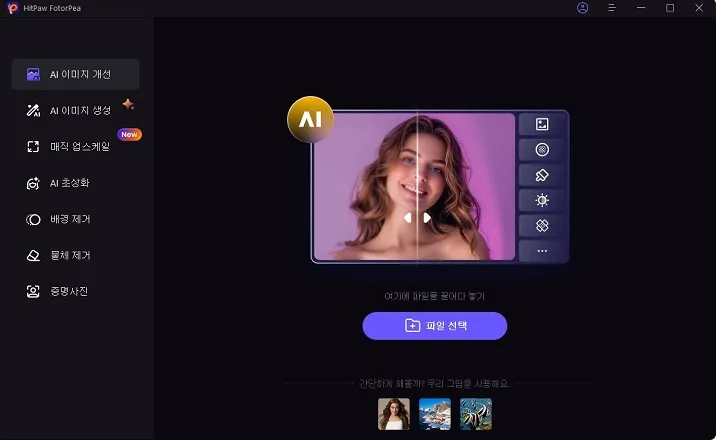
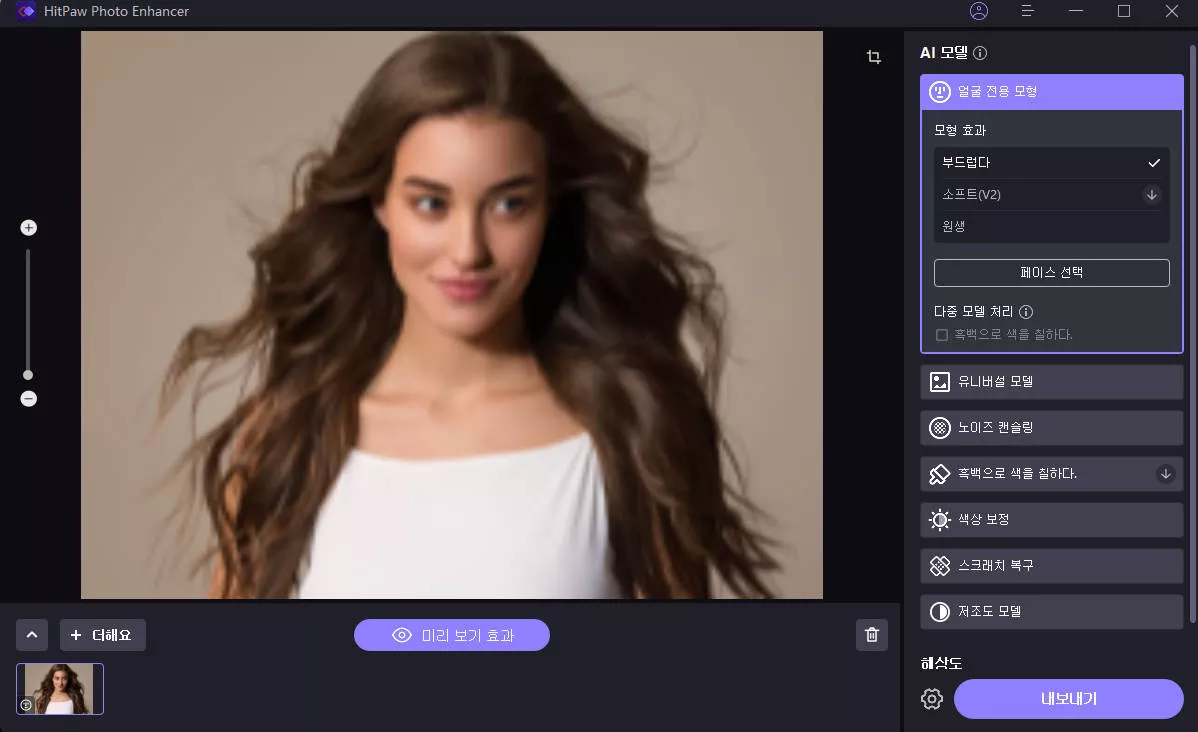
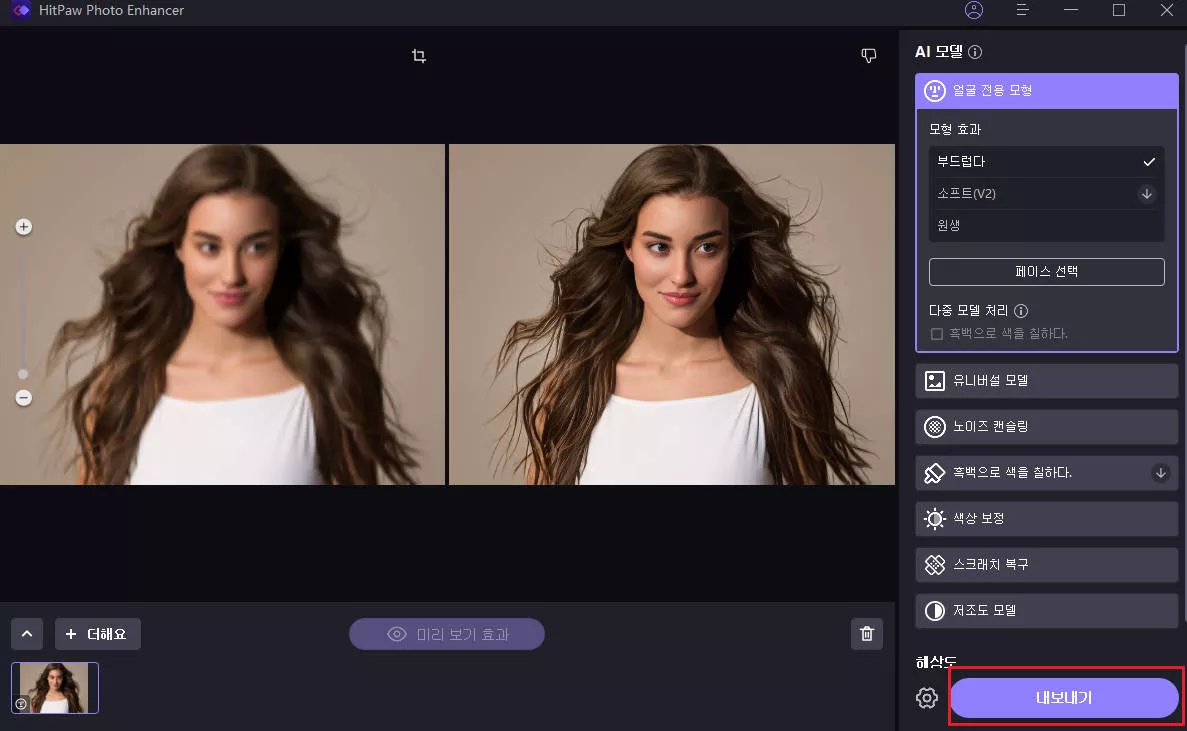
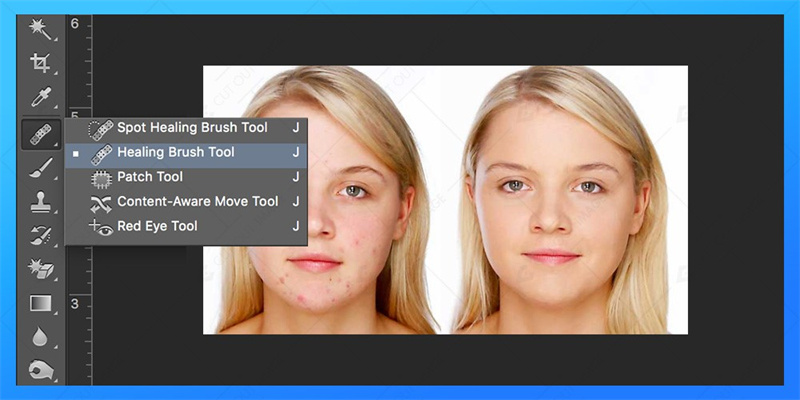
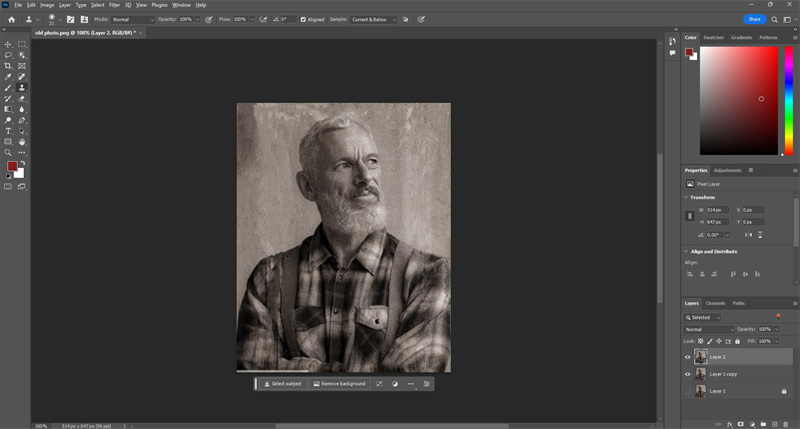

 HitPaw VikPea
HitPaw VikPea HitPaw VoicePea
HitPaw VoicePea 


기사 공유하기:
제품 등급 선택:
김희준
편집장
새로운 것들과 최신 지식을 발견할 때마다 항상 감명받습니다. 인생은 무한하지만, 나는 한계를 모릅니다.
모든 기사 보기댓글 남기기
HitPaw 기사에 대한 리뷰 작성하기